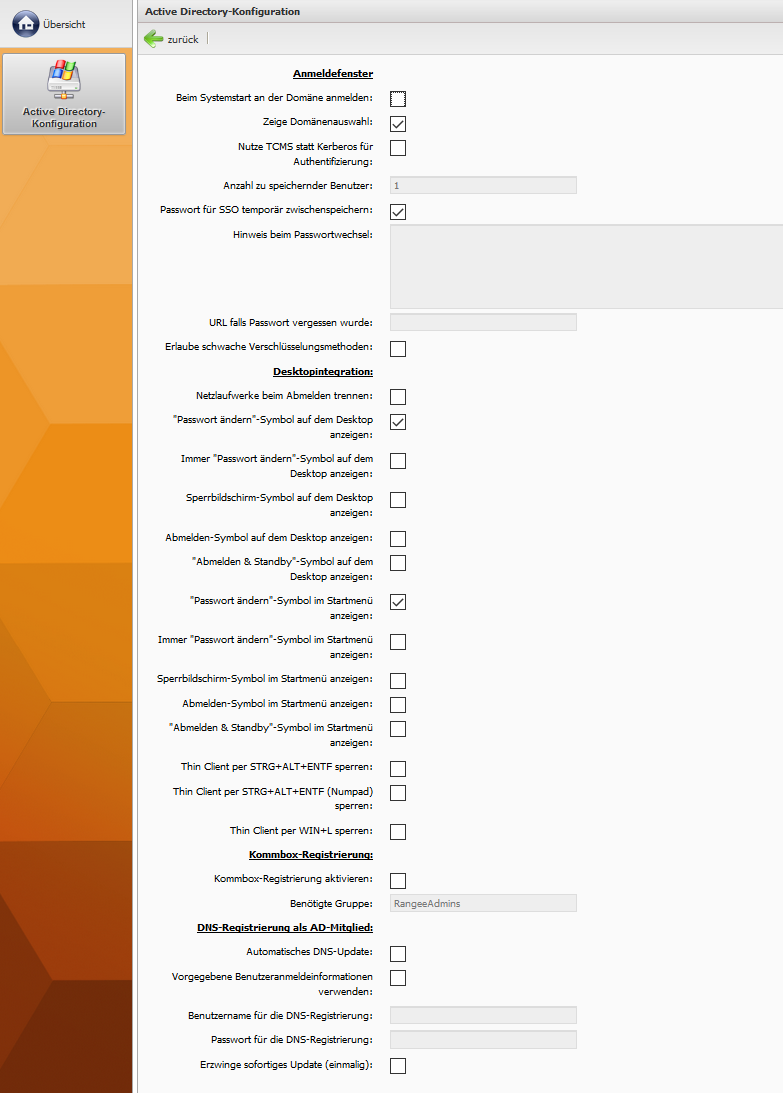3.H.B. Benutzeranmeldung
Anmeldefenster
In diesem Konfigurationsmenü können Sie Einstellungen zur Benutzerkontensteuerung des Thin Client vornehmen.
Beim Systemstart an der Domäne anmelden: Ist diese Option aktiviert, öffnet sich beim Bootvorgang des Thin Client ein Fenster für die Active Directory-Anmeldung. Standardmäßig deaktiviert.
Zeige Domänenauswahl: Ist die Einstellung aktiviert, werden dem Benutzer die zur Verfügung stehenden Domänen zur Auswahl angezeigt. Dies ist dann nützlich, wenn ein Nutzer (z.B. ein Systemadministrator) gleich mehreren Domänen zugewiesen wurde. So kann er die gewünschte Domäne auswählen, bei der er sich gerade anmelden möchte. Standardmäßig aktiviert.
Nutze TCMS statt Kerberos für Authentifizierung: Bevorzugen Sie zur Nutzerauthentifizierung statt dem Kerberos-Protokoll den TCMS, können Sie dies durch aktivieren dieser Einstellung bewerkstelligen. Dies bietet den besonderen Vorteil, dass der TCMS bei der Authentifizierung des sich anmeldenden Benutzers alle nutzerbezogenen Einstellungen die auf dem Server gespeichert sind auf dem Gerät vornimmt, an dem der Nutzer sich gerade anmeldet. So verfügt der Nutzer stets über seine gewohnte, auf Ihn angepasste Nutzeroberfläche, selbst wenn er an sich an einem anderen Gerät im Netzwerk anmeldet. Standardmäßig deaktiviert.
Anzahl zu speichernder Benutzer: Mit diesem Eingabefeld können Sie bestimmen, wieviele zuvor angemeldete Benutzer sich das Gerät merkt, um den Anmeldeprozess zu vereinfachen. Entsprechend muss der einzugebende Wert eine Ganzzahl sein. Der Standardwert ist 1.
Passwort für SSO temporär zwischenspeichern: Ist diese Einstellung aktiviert, wird das vom Benutzer eingegebene Passwort zur späteren Verwendung durch SSO temporär zwischengespeichert. Standardmäßig aktiviert.
Hinweis beim Passwortwechsel: Hier können Sie für Domänennutzer zum Passwortwechsel über das entsprechende Textfeld einen Hinweis in Freitextform einrichten. Dieser Hinweis wird dem Nutzer angezeigt, wenn er sich im Dialog zum Passwortwechsel befindet und dient dazu, ihn z.B. auf zu beachtende Besonderheiten bei der Passwortvergabe hinzuweisen. Zusätzlich können Sie im Feld URL falls Passwort vergessen wurde eine URL hinterlegen, auf die der Nutzer über einen Link geführt wird, wenn er sein Passwort vergessen haben sollte. Dort kann er dann z.B. ein neues Passwort einrichten.
Erlaube schwache Verschlüsselungsmethoden: Erlaubt die Verwendung von schwachen Verschlüsselungsmethoden zur Authentifizierung am Domänencontroller. Wird für Windows Server 2003 Domänen benötigt. Standardmäßig deaktiviert.
Desktopintegration
Unter dieser Überschrift finden Sie zahlreiche Optionen zur Anpassung der Desktopoberfläche des Nutzers. Hier lassen sich diverse Verknüpfungen, sowohl auf dem Desktop als auch im Startmenü, anlegen. Standardmäßig ist hier nur das "Passwort ändern"-Symbol für Desktop und Startmenü aktiviert. Weitere können über die entsprechenden Kontrollkästchen hinzu- und abgewählt werden. Aktivieren Sie eine der Immer "Passwort ändern"-Symbol ... anzeigen, so steht dieses auch dann zur Verfügung, wenn die Benutzeranmeldung nicht verwendet wird. Auch gängige Tastenkürzel können dem Nutzer zur Verfügung gestellt werden, in dem die entsprechenden Kontrollkästchen aktiviert werden.
Netzlaufwerke beim Abmelden trennen: Aktivieren Sie diese Einstellung, trennt sich der Thin Client automatisch von allen verbundenen Netzlaufwerken, wenn der Nutzer sich abmeldet. Damit wird verhindert, dass dessen Sitzungsdaten noch gespeichert sind, wenn sich daraufhin ein anderer Nutzer am gleichen Gerät anmeldet. Standardmäßig deaktiviert.
Kommbox-Registrierung
Mit den Optionen unter dieser Überschrift können Sie auf dem Gerät eine Kommbox-Registrierung erlauben und festlegen, welcher AD-Gruppe ein Nutzerkonto angehören muss, um auf diese zugreifen zu können.
DNS-Registrierung als AD-Mitglied
Unter dieser Überschrift können Sie das Gerät als Mitglied einer AD-Domäne zur direkten Registrierung beim DNS (Domain Name Service) einrichten. Diese aktivieren Sie über die Option Automatisches DNS-Update. Hierzu können Sie auch Vorgegebene Benutzeranmeldeinformationen verwenden, indem Sie das Häkchen beim entsprechenden Kontrollkästchen setzen. Dadurch werden die zugehörigen Eingabefelder für Benutzername für die DNS-Registrierung und Passwort für die DNS-Registrierung freigeschaltet, in denen Sie dann die entsprechenden Anmeldedaten hinterlegen können. Standardmäßig sind diese Einstellungen deaktiviert.
Erzwinge sofortiges Update (einmalig): erlaubt Ihnen sofort ein DNS-Update zu beziehen, bevor das Gerät neu gestartet wird. Standardmäßig deaktiviert